-
Self service
Graphique avec axe opposé
Reading time:
Comment activer l'axe opposé ?
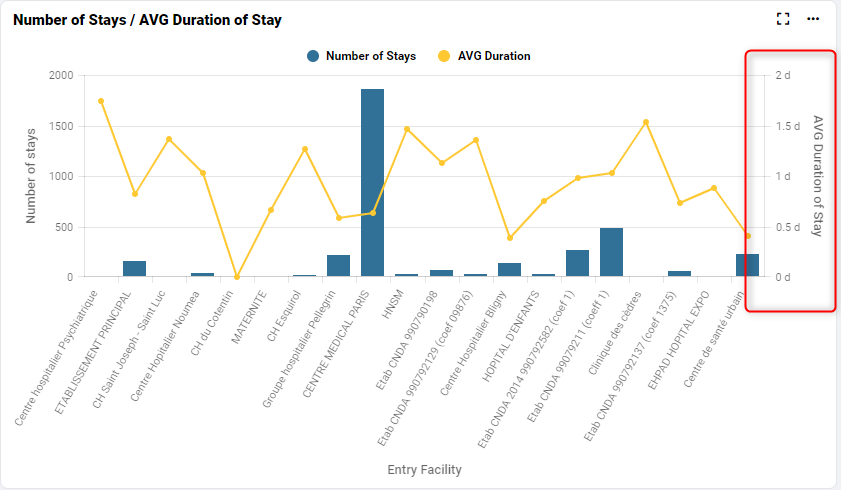
Lorsqu'il y a 2 mesures dans un module, et qu'elles ont des unités différentes, nous devons activer l'axe opposé pour la deuxième mesure.
1 : Allez à la mesure à utiliser pour l'axe opposé, et activez Axe opposé sous l'onglet 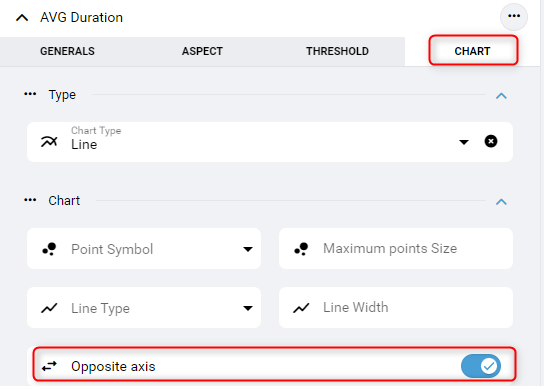
2 : allez dans le module ASPECT -> Axe Y -> Activer l'axe opposé, vous pouvez également donner un titre à l'axe opposé
Last update: 13 December 2024
Views: 216
